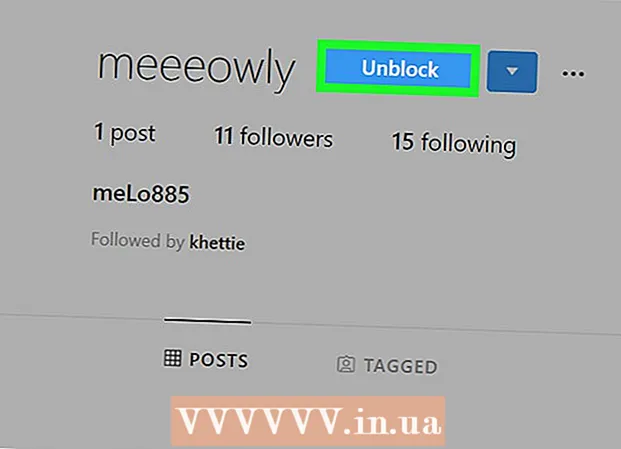May -Akda:
Monica Porter
Petsa Ng Paglikha:
16 Marso. 2021
I -Update Ang Petsa:
1 Hulyo 2024

Nilalaman
Gagabayan ka ng artikulong ito sa kung paano baguhin ang iyong pangalan sa pagpapakita sa Facebook sa isang salita o salita. Kung hindi ka nakatira sa Indonesia, kakailanganin mong gumamit ng isang VPN network upang pahintulutan kang gumamit ng Indonesian IP address.
Mga hakbang
Bahagi 1 ng 3: Palitan ang iyong wika sa wikang Indonesian
Buksan ang Facebook gamit ang isang web browser. Maaari mong gamitin ang anumang web browser sa iyong computer upang gawin ang pagbabagong ito, tulad ng Firefox o Safari. Kung hindi ka pa naka-log in sa iyong account, ipasok ang iyong username at password upang agad na sundin ang mga susunod na hakbang.
- Kung wala kang isang serbisyo sa VPN na nagbibigay-daan sa iyo upang magamit ang iyong IP address sa Indonesia, dapat kang pumili ng isa bago magpatuloy. Ang ZenVPN ay isang libreng pagpipilian na may mabilis na proseso ng pagpaparehistro.

I-click ang icon ng pababang arrow. Nasa kanang sulok sa itaas ng Facebook, sa tabi ng marka ng tanong (?).
I-click ang select Pagtatakda (Mga setting). Ang item na ito ay malapit sa ilalim ng menu bar.

I-click ang select Wika (Wika). Ang item na ito ay nasa gitna ng kaliwang haligi.
I-click ang select I-edit (I-edit) sa tabi ng "Anong wika ang nais mong gamitin sa Facebook?""Ito ang unang pagpipilian sa pagpapakita ng" I-edit "sa pangunahing screen.

Pumili ka Bahasa Indonesia mula sa drop-down na menu.
I-click ang select I-save ang mga pagbabago (I-save ang mga pagbabago). Huwag isara ang window na ito nang magmadali, dahil kakailanganin mo ito sa isang sandali. anunsyo
Bahagi 2 ng 3: Palitan ang pangalan ng display
Palitan ang IP address sa Indonesian IP address. Maaari mo itong gawin sa mga setting ng VPN (mga setting ng VPN).
Buksan ang Mga Setting ng Facebook. Ito ang browser tab na iyong ginagamit.
Mag-click Um um. Nasa itaas na kaliwang sulok ng Facebook ito. Hanapin ang icon na dalawang gears.
I-click ang select Lumulubog sa tabi ng “Nama."Ito ang unang pagpapakita ng item na" Sunting "sa tuktok ng pangunahing screen. Papayagan ka nitong i-edit ang iyong display name.
Ipasok ang pangalan ng account na nais mong gamitin sa kahon na "Depan". Ito ang unang kahon sa pahina.
Tanggalin ang pangalan sa kahon na "Belakang". Ito ang pangatlong kahon kung saan mo karaniwang nakikita ang iyong apelyido doon.
- Kung ang pangalan ay lilitaw din sa kahon na “Tengah”, tanggalin ito.
Pindutin Tinjau Perubahan. Ang berdeng pindutan na ito ay nasa ibaba ng iyong pangalan. Lilitaw ang isang window ng kumpirmasyon.
Ipasok ang iyong password sa kahon na "Kata sand".
Mag-click Simpan Perubahan. Ito ay isang asul na pindutan sa kanang ibabang sulok ng window. Ise-save nito ang iyong bagong pangalan na isang salita. anunsyo
Bahagi 3 ng 3: Baguhin ang wika pabalik sa default
Pindutin Bahasa. Ang item na ito ay nasa gitna ng kaliwang haligi.
Pindutin Lumulubog sa tabi ng kahon na “Nama.”
Piliin ang wikang nais mo mula sa drop-down na menu.
Mag-click Simpan Perubahan. Ang Facebook account ay kasalukuyang naka-install sa iyong default na wika. anunsyo